Свързване с принтери
Избрани JPEG изображения могат да бъдат отпечатани на PictBridge принтер, свързан директно към фотоапарата с помощта на предоставения USB кабел. Когато свързвате кабела, не използвайте сила и не се опитвайте да поставите конекторите под ъгъл.
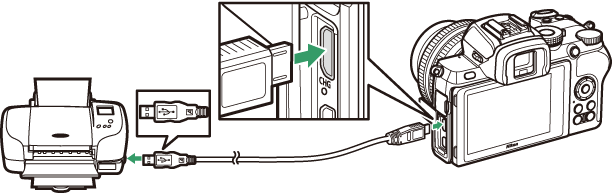
Когато камерата и принтерът са включени, ще се покаже приветствен екран, последван от дисплей за възпроизвеждане на PictBridge.
Избор на снимки за печат
Изображения, създадени при настройки за качество на изображението на NEF (RAW), не могат да бъдат избрани за печат. JPEG копия на NEF (RAW) изображения могат да бъдат създадени с помощта на опцията за обработка NEF (RAW) в менюто за ретуширане.
Печат чрез директна USB връзка
Уверете се, че батерията е напълно заредена. Когато правите снимки, които ще бъдат отпечатани чрез директна USB връзка, задайте Color space на sRGB .
USB хъбове
Работата не е гарантирана, ако камерата и принтерът са свързани чрез USB хъб.
Вижте също
Вижте „Съобщения за грешка“ ( 0 съобщения за грешка ) за информация какво да направите, ако възникне грешка по време на печат.
Печат на снимки една по една
-
Покажете желаната картина.
Натиснете 4 или 2 да видите допълнителни снимки. Докоснете бутона X да увеличите текущия кадър (натиснете K да излезете от мащаба). За да видите шест снимки наведнъж, докоснете бутона W Използвайте мултиселектора, за да маркирате снимки, или докоснете бутона X да покажете маркираната картина в цял кадър.
-
Коригирайте опциите за печат.
Натиснете J да покажете следните елементи, след това натиснете 1 или 3 да маркирате елемент и натиснете 2 да видите опциите (изброени са само опции, поддържани от текущия принтер; за да използвате опцията по подразбиране, изберете Подразбиране на принтера ). След като изберете опция, натиснете J да се върнете към менюто с настройки на принтера.
- Размер на страницата : Изберете размер на страницата.
- Брой копия : Тази опция е посочена само когато снимките се отпечатват една по една. Натиснете 1 или 3 да изберете брой копия (максимум 99).
- Граница : Изберете дали да рамкирате снимки в бели рамки.
- Печат на дата : Изберете дали да отпечатате датите на запис върху снимки.
- Изрязване : Тази опция е посочена само когато снимките се отпечатват една по една. За да излезете без изрязване, маркирайте Без изрязване и натиснете J . За да изрежете текущата снимка, маркирайте Изрязване и натиснете 2 . Ще се покаже диалогов прозорец за избор на реколта; докоснете X да увеличите размера на изрязването, W да намалите, и използвайте мултиселектора, за да позиционирате изрязването. Имайте предвид, че качеството на печат може да спадне, ако малките изрязвания се отпечатват с големи размери.
-
Започнете да печатате.
Изберете Стартиране на печат и натиснете J да започнете да печатате. За да отмените отпечатването, преди да са отпечатани всички копия, натиснете J .
Отпечатване на множество снимки
-
Показване на менюто PictBridge.
Натиснете бутона G на дисплея за възпроизвеждане на PictBridge.
-
Избери опция.
Маркирайте една от следните опции и натиснете 2 .
- Печат изберете: Изберете снимки за печат. Натиснете 4 или 2 да превъртите през снимки (за да видите маркираната картина на цял екран, докоснете и задръжте бутона X ) и натиснете 1 или 3 да изберете броя на разпечатките. За да премахнете избора на снимка, задайте броя на разпечатките на нула.
- Индексен печат : Създайте индексен печат на всички JPEG снимки на картата с памет. Имайте предвид, че ако картата с памет съдържа повече от 256 снимки, ще бъдат отпечатани само първите 256 изображения. Ще се покаже предупреждение, ако размерът на страницата, избран в стъпка 3, е твърде малък за отпечатване на индекс.
-
Коригирайте опциите за печат.
Настройте настройките на принтера, както е описано в Стъпка 2 от „Отпечатване на снимки една по една“ ( 0 Печат на снимки една по една ).
-
Започнете да печатате.
Изберете Стартиране на печат и натиснете J да започнете да печатате. За да отмените отпечатването, преди да са отпечатани всички копия, натиснете J .

